Cómo migrar sus notas de Evernote a Microsoft OneNote
Tomen(Take) nota, anotadores: Evernote tiene una competencia bastante decente, sobre todo de la propia aplicación OneNote de Microsoft . Esta herramienta de uso gratuito no tiene limitaciones y no requiere una suscripción para usarla, lo que la hace un paso mejor que Evernote con sus complicados planes de precios.
Si ha decidido abandonar el barco, Microsoft ha simplificado el proceso con la herramienta OneNote Importer(OneNote Importer tool) para Windows y macOS. Esto le permite migrar de Evernote a OneNote , moviendo sus notas y recortes en solo unos simples pasos. Aquí se explica cómo usar la herramienta Importador de OneNote(OneNote Importer) de manera efectiva.
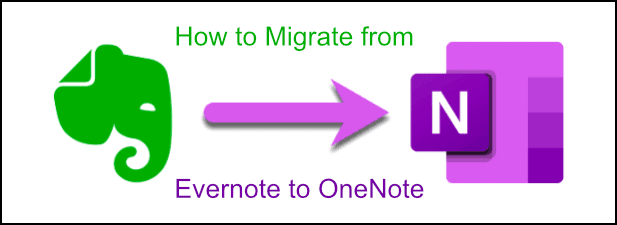
Cómo migrar de Evernote a OneNote
El método más fácil para migrar de Evernote a OneNote es, como mencionamos, utilizar la herramienta Importador de OneNote . (OneNote Importer)Solo es compatible con usuarios con una PC con Windows o Mac , por lo que si está utilizando la aplicación móvil de Evernote o desea migrar a otra plataforma como Google Docs , deberá consultar nuestra siguiente sección.
Necesitarás el cliente de Evernote instalado en tu PC o Mac para que funcionen estas instrucciones.
- Si está ejecutando Windows o macOS, descargue la herramienta OneNote Importer(OneNote Importer tool) y ejecútela. Se le presentarán los términos y condiciones de Microsoft para usar la herramienta, así que presione la casilla de verificación (Microsoft)Acepto los términos de este acuerdo(I accept the terms of this agreement) antes de hacer clic en el botón Comenzar(Get started) para comenzar.

- La herramienta Importador de OneNote(OneNote Importer) detectará automáticamente sus cuadernos de Evernote . Selecciónelos presionando la casilla de verificación junto a cada entrada antes de presionar el botón Siguiente(Next) .
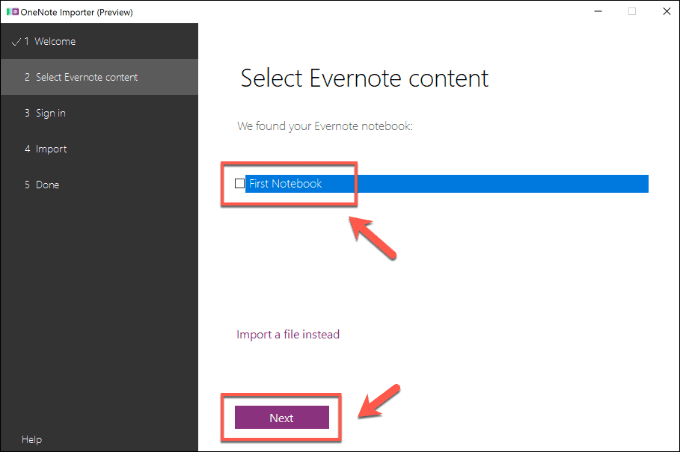
- Con sus notas de Evernote seleccionadas, deberá iniciar sesión con la cuenta de OneNote a la que desea importar. Haga clic (Click) en Iniciar sesión con una cuenta de Microsoft(Sign in with a Microsoft Account) para iniciar sesión en una cuenta típica de Microsoft o Iniciar sesión con una cuenta profesional o educativa(Sign in with a work or school account) para iniciar sesión en una cuenta de organización. Si aún no tiene una cuenta de Microsoft , primero haga clic en el botón Registrarse ahora(Sign up now) .
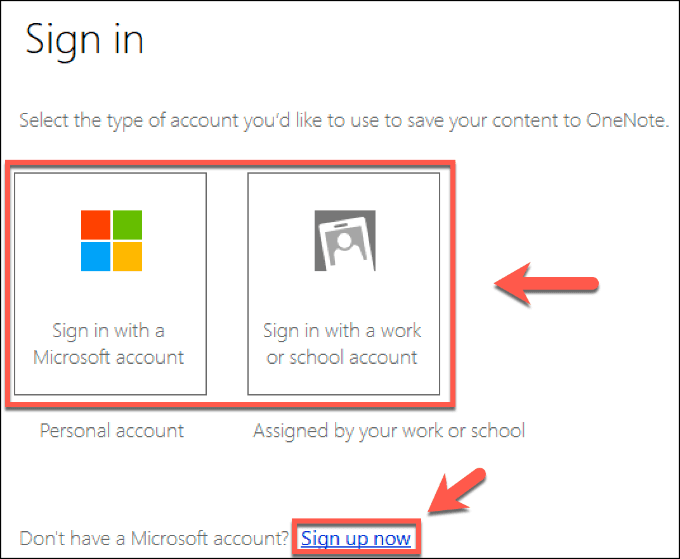
- Inicie sesión con su nombre de usuario y contraseña en la siguiente etapa. Una vez que haya iniciado sesión, la herramienta Importador de OneNote(OneNote Importer) le explicará cómo aparecerán sus notas de Evernote en (Evernote)OneNote . Si desea migrar sus etiquetas de Evernote a (Evernote)OneNote , haga clic en la casilla de verificación Usar etiquetas de Evernote para organizar contenido en OneNote(Use Evernote tags to organize content in OneNote) . Cuando esté listo, haga clic en el botón Importar(Import) .

- La herramienta comenzará a migrar de Evernote a OneNote inmediatamente. Esto puede llevar un poco de tiempo, pero si desea cancelar el proceso, haga clic en el botón Cancelar(Cancel) .

- La herramienta Importador de OneNote(OneNote Importer) le avisará una vez que se complete el proceso. Presione el botón Ver notas en OneNote(View Notes in OneNote) para ver sus notas de Evernote importadas en el cliente de OneNote .

Migración de Evernote(From Evernote) a OneNote usando(OneNote Using) un archivo ENEX
Es posible migrar de Evernote a OneNote desde un archivo en lugar de una cuenta firmada. Esta podría ser una opción si no tiene instalado el cliente de Evernote en su PC o (Evernote)Mac OneNote (por ejemplo, si se muda a otra PC), o si está importando las notas de Evernote de otra persona.(Evernote)
Esta opción también le permitiría importar sus notas de Evernote a otras aplicaciones para tomar notas como (Evernote)Apple Notes . Para hacer esto, necesitarás exportar tus archivos de Evernote al formato (Evernote)ENEX .
Desafortunadamente, solo puede exportar a este formato utilizando el cliente de Evernote de escritorio para (Evernote)Windows o Mac .
- Para comenzar, descargue e instale Evernote(install Evernote) en su PC o Mac , luego inicie sesión. En el cliente de Evernote , haga clic en (Evernote)File > Export para comenzar el proceso de exportación.

- En la ventana Exportar nota , seleccione la opción (Export note)Exportar como archivo en formato ENEX (.enex)(Export as a file in ENEX format (.enex)) . Es posible que deba seleccionar la opción Exportar como un solo archivo web HTML(Export as a single HTML web file) para poder migrar sus notas de Evernote a otras plataformas como Google Docs . Puede personalizar lo que desea exportar haciendo clic en el botón Opciones(Options) . Una vez que esté listo, haga clic en el botón Exportar(Export) .

- En la ventana Guardar como(Save As) , asigne un nombre al archivo ENEX o HTML , luego presione el botón (HTML)Guardar( Save) .
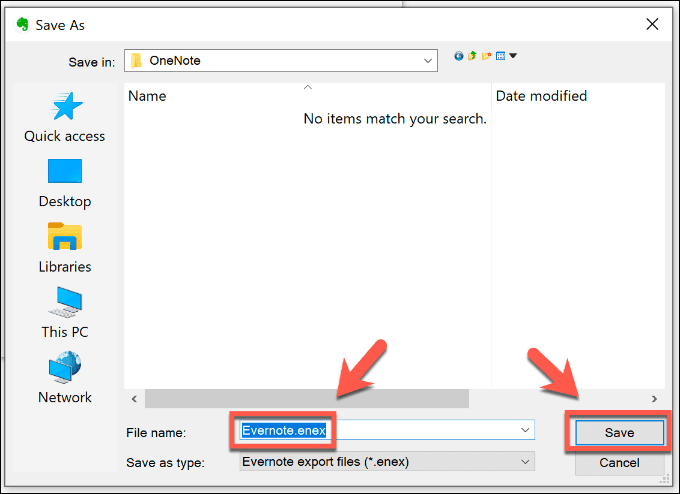
- Si la exportación fue exitosa, Evernote lo alertará con una ventana emergente Exportación exitosa. (Export Succeeded )Haga clic en Abrir carpeta contenedora(Open Containing Folder) para ver su archivo ENEX o HTML , o haga clic en (HTML)Cerrar(Close) para finalizar el proceso.

Una vez guardado, su archivo ENEX se puede importar utilizando la herramienta OneNote Importer en una PC o Mac que no tenga instalado el cliente de Evernote . Esta opción también funcionará si estás importando notas desde otra cuenta de Evernote .
- Para importar un archivo ENEX a (ENEX)OneNote , descargue y ejecute la herramienta Importador de OneNote(OneNote Importer tool) . Acepte las condiciones de uso presionando la casilla de verificación Acepto los términos de este acuerdo(I accept the terms of this agreement) , luego haga clic en Comenzar.(Get started.)

- Si el cliente de escritorio de Evernote no está instalado, la herramienta Importador de OneNote(OneNote Importer) le pedirá que importe un archivo. Haga clic en el botón Elegir archivo(Choose File) para ubicar e insertar su archivo ENEX , luego haga clic en Siguiente(Next) para comenzar el proceso.

- Si el cliente de Evernote está instalado y desea importar un archivo ENEX , haga clic en (ENEX)Importar un archivo en su lugar(Import a file instead) .
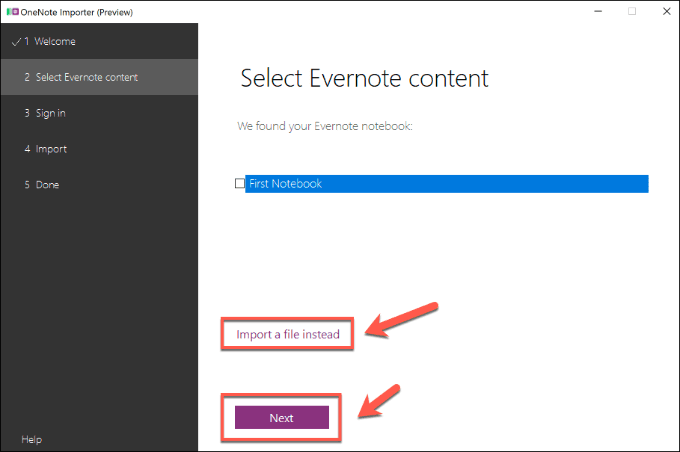
- Inicie sesión con su cuenta de OneNote , luego, en la etapa final, haga clic en el botón Importar(Import) para importar sus notas de Evernote a OneNote usando el archivo ENEX .

- Haga clic en Ver notas en OneNote(View Notes in OneNote) para ver sus notas de Evernote importadas una vez que se haya completado el proceso de importación del archivo ENEX .

Importación de archivos de OneNote(OneNote Files) a otras plataformas
Según la plataforma, también puede migrar sus notas de Evernote a otras plataformas mediante un archivo ENEX o HTML exportado. (HTML)Alternativas como Simplenote , por ejemplo, te permiten importar archivos ENEX directamente.
Los usuarios de Mac(Mac) también pueden cambiar al uso de la aplicación principal de Notes , preinstalada con todos los dispositivos macOS e iOS.
- Para hacer esto, abra la aplicación Notas(Notes) y presione File > Import to Notes . Seleccione el archivo ENEX y haga clic en el botón (ENEX)Importar(Import) , luego presione Importar notas(Import Notes) para completar el proceso.
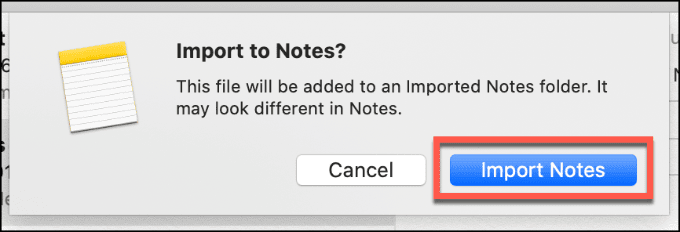
Impulsar la productividad con OneNote
Si bien sigue siendo uno de los favoritos para tomar notas simples, existen mejores alternativas a Evernote(better alternatives to Evernote) disponibles. Microsoft OneNote es uno de ellos, pero si no es para ti, exporta tus notas a una alternativa multiplataforma como Simplenote .
Si está buscando formas de mantenerse productivo, pruebe algunas de las mejores aplicaciones de productividad(best productivity apps) para mantenerse enfocado en los dispositivos móviles.
Related posts
Cómo sincronizar Samsung Notes con Microsoft OneNote?
Cómo crear un equipo en Microsoft Teams
Cómo evitar que los equipos de Microsoft se abran automáticamente
Cómo habilitar o deshabilitar el historial de chat en los equipos de Microsoft
Cómo recortar un video con Microsoft Stream
Cómo abrir un archivo bloqueado cuando otro programa lo está usando
Cómo evitar que Microsoft Edge se abra automáticamente
Reseña del libro: la guía práctica de Windows 8
Cómo desactivar Microsoft Launcher en Android
¿Por qué tengo dos aplicaciones de OneNote en mi tableta o PC con Windows 10?
Cómo realizar una prueba de estrés de la CPU
Cómo usar formularios de Microsoft
Download Estos libros electrónicos gratuitos para OneNote de Microsoft
Cómo convertir un disco dinámico en un disco básico
Cómo descargar el instalador de Google Chrome sin conexión (independiente)
Cómo convertir archivos de Microsoft Publisher a PDF
Cómo usar su Chromebook como segundo monitor
Cómo construir tu propia computadora portátil
Cómo usar la herramienta de reparación de Microsoft .NET Framework (y por qué)
Cómo desinstalar aplicaciones de Microsoft Store
